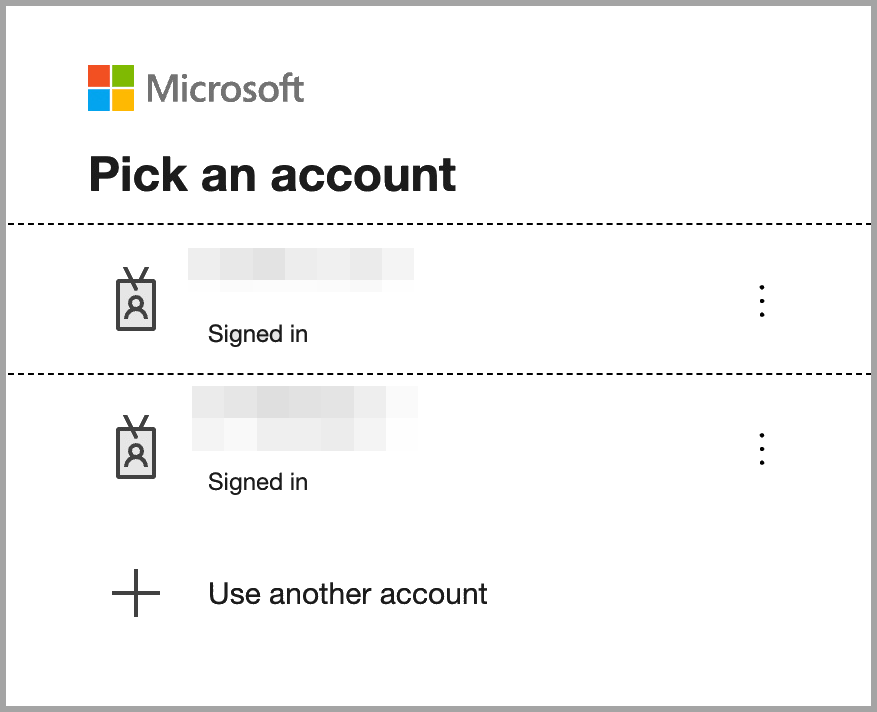¿Cómo puedo configurar el inicio de sesión único de Microsoft Entra Domain Services para un NAS de QNAP?
Productos aplicables
- All NAS series
- QTS 5.2.7 and later versions
- QuTS hero h5.2.7 and later versions
Detalles
El NAS de QNAP admite el inicio de sesión único (SSO) con Microsoft Entra Domain Services, lo que permite a los usuarios iniciar sesión utilizando sus credenciales de Microsoft Entra ID. Luego puede gestionar lo siguiente para los usuarios de dominio importados:
- Privilegios de carpetas compartidas
- Privilegios de grupos de dominio
- Configuración de usuario de dominio Almacenamiento
Requisitos previos
- Una conexión VPN de sitio a sitio usando Microsoft Entra
- Un dominio de Microsoft Entra Domain Services
- Un NAS de QNAP con QTS 5.2.7 (o posterior) o QuTS hero h5.2.7 (o posterior)NotaPara configurar SSO en múltiples dispositivos NAS, repita los pasos de este tutorial para cada dispositivo.
Procedimiento
Para habilitar el inicio de sesión único (SSO) de Microsoft Entra en su NAS de QNAP, debe registrar una aplicación en el centro de admin de Microsoft Entra y luego configurar los ajustes de SSO en el NAS. Después de la configuración, los usuarios pueden iniciar sesión con sus credenciales de Microsoft Entra ID, y usted puede gestionar su acceso y privilegios de Almacenamiento directamente desde el NAS.
1. Crear una aplicación personalizada
- Inicie sesión en https://portal.azure.com.
- Navegar aGestionar Microsoft Entra ID.
- Haga clic enRegistros de aplicaciones.
- Haga clic en+ Nuevo registro.
- Ingrese los detalles del registro:
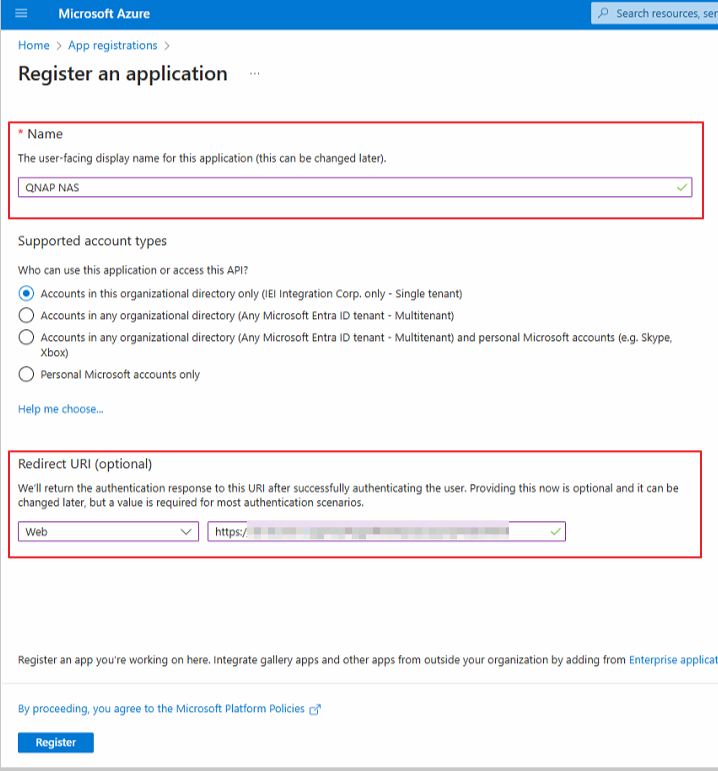
- Especifique un nombre para la aplicación.
- Seleccione el tipo de cuenta para la API.
- Seleccione la plataforma para devolver el URI de autenticación.
- Especifique el URI de autenticación en el siguiente formato:
https://NASIP:443/cgi-bin/loginTheme/sso/azure/main.htmlNotaReemplaceNASIPen el URI con la dirección IP real del NAS.
- Haga clic enRegistrar.
- En laPágina de resumen copie la siguiente información:
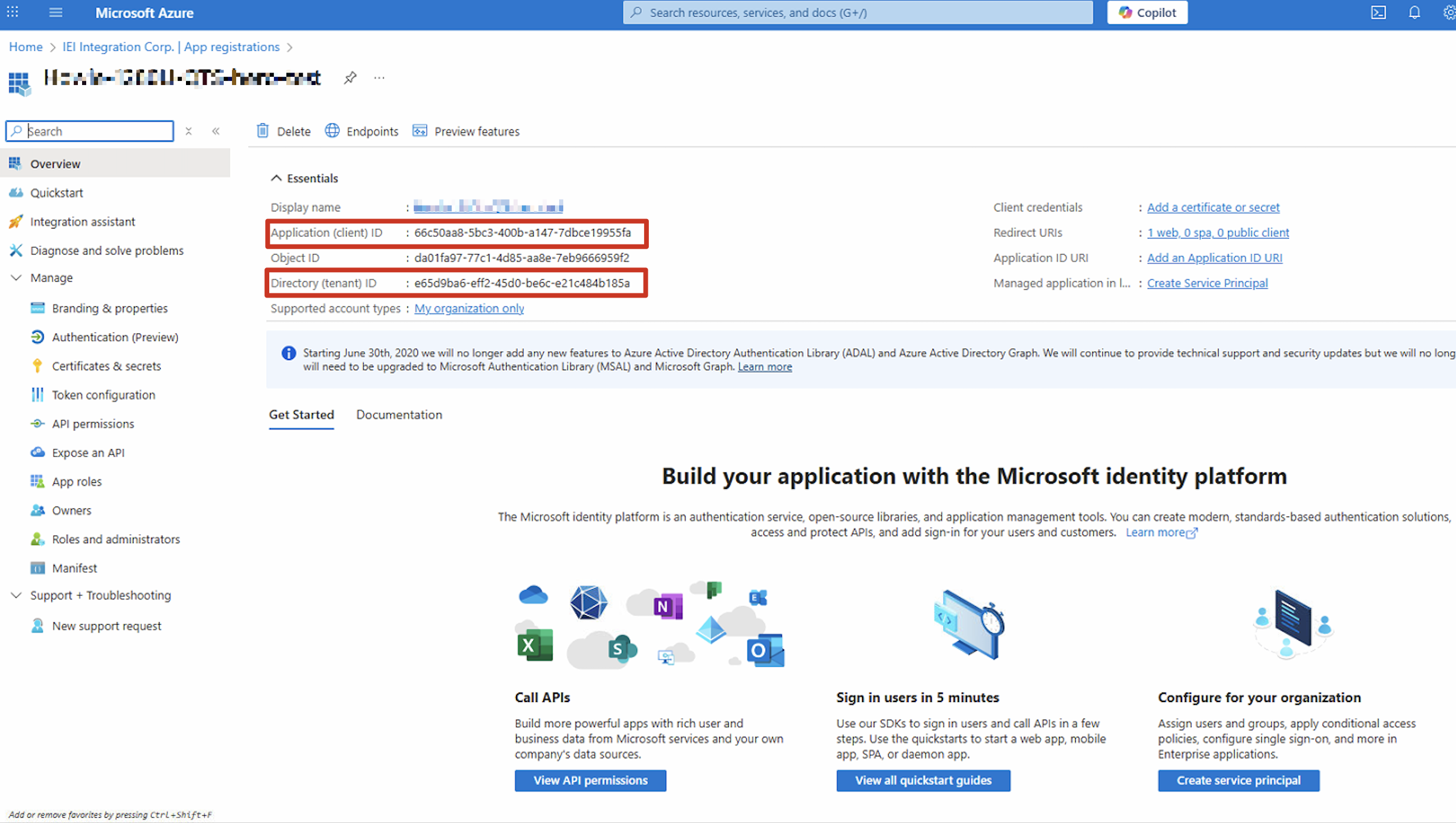
- ID de aplicación (cliente)
- ID de directorio (tenant)
- Vaya aGestionar > Autenticación (Vista previa).
- Haga clic enConfiguración.
- Navegar aConcesión implícita y flujos híbridos.
- Habilite lo siguiente:
- Tokens de acceso (usados para flujos implícitos)
- Tokens de ID (usados para flujos implícitos e híbridos)
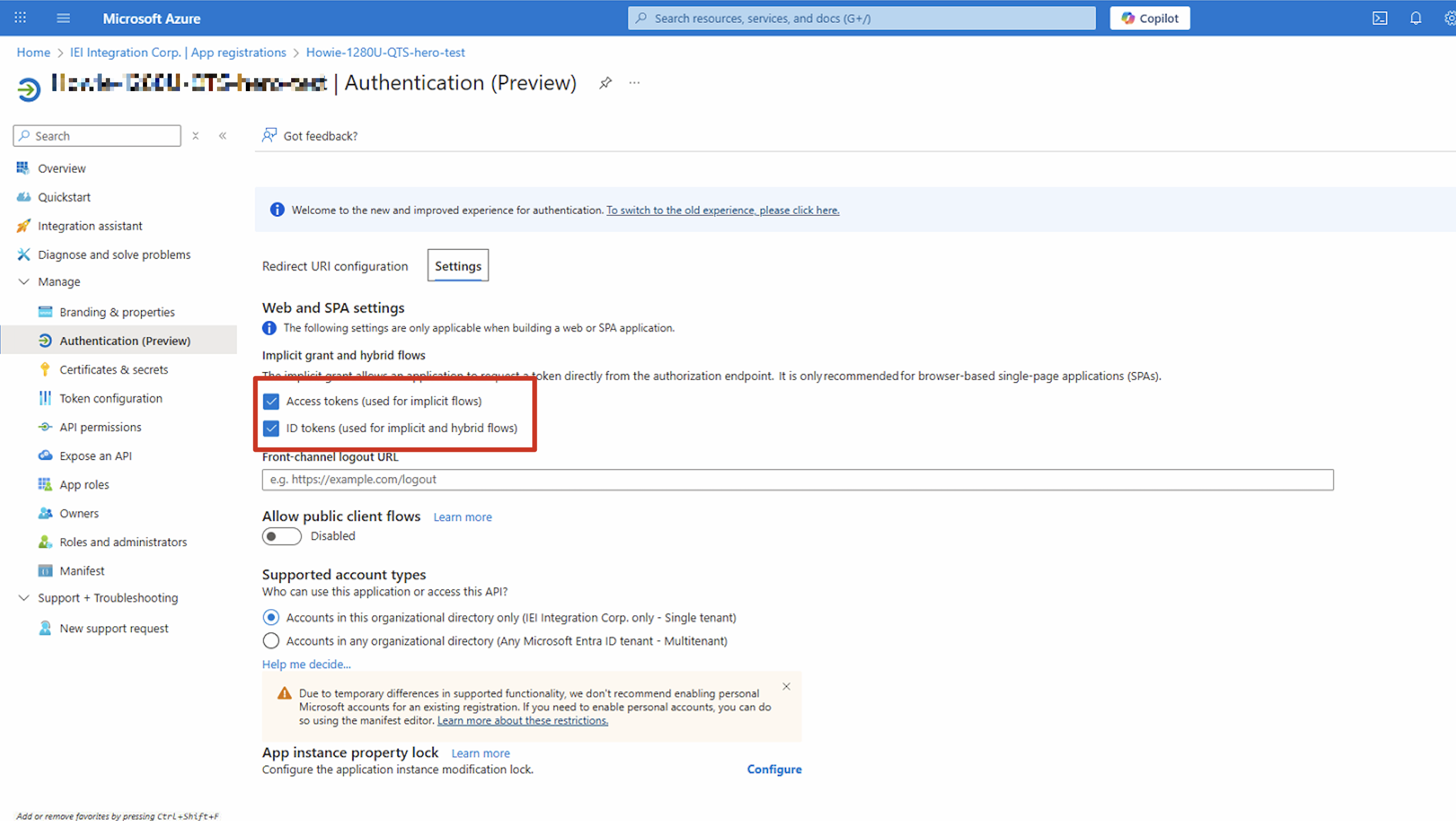
- Haga clic enGuardar.
2. Configure las opciones de inicio de sesión único en su NAS
- Inicie sesión en su NAS como un administrador.
- Vaya aPanel de control > Privilegio > Seguridad de Dominio.
- Haga clic en Windows AD/LDAP.
- SeleccioneAutenticación AD (Miembros del Dominio).
- Haga clic enAsistente de Configuración Rápida oConfiguración Manual.
- Configure las opciones del servicio de dominio. Para más detalles, consulte los siguientes temas en el Guía del Usuario de QTS 5.x o Guía del Usuario de QuTS hero 5.x:
- Configuración de la autenticación AD usando el Asistente de Configuración Rápida
- Configuración de la autenticación AD manualmente
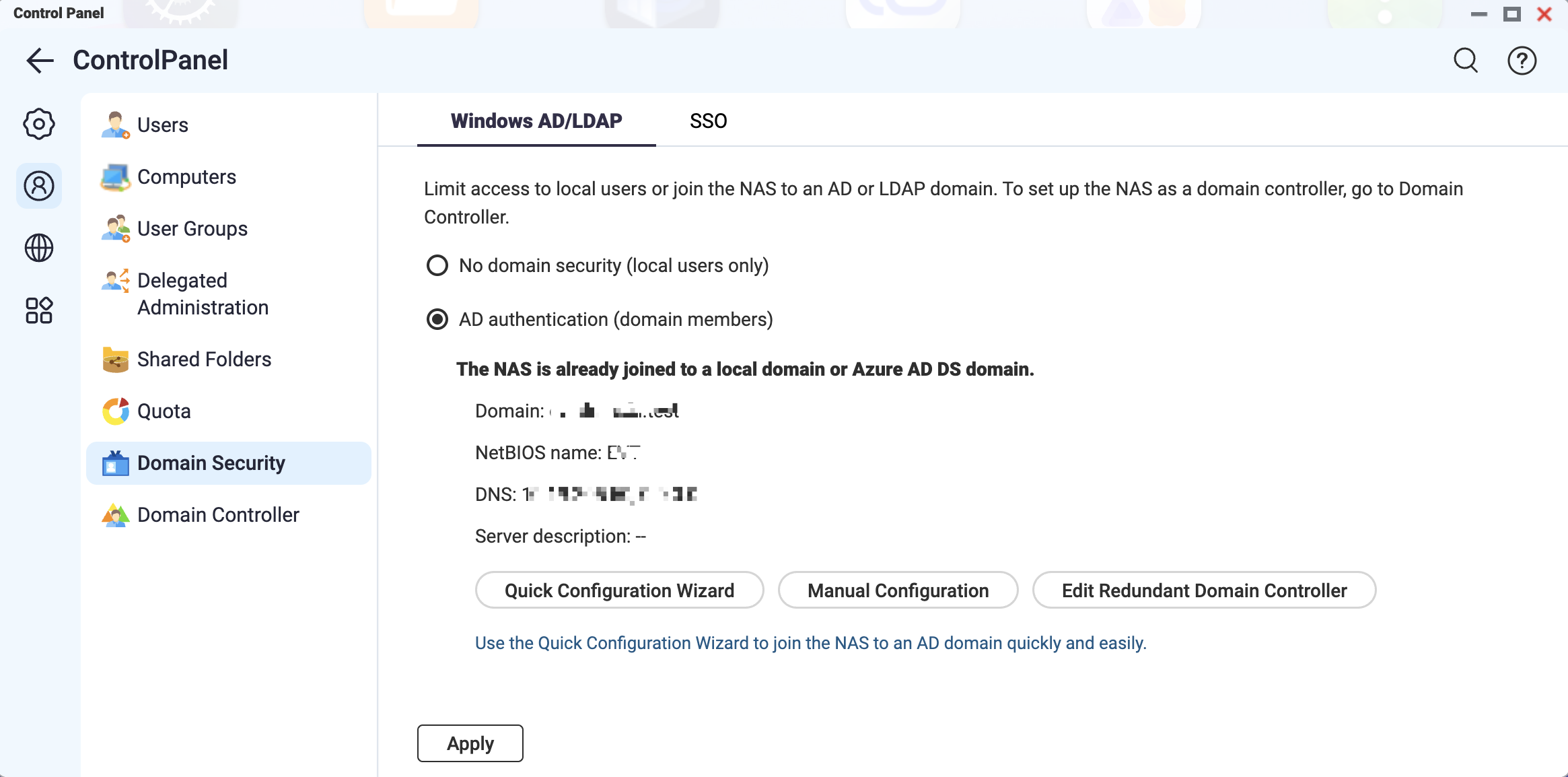
- Vaya aPanel de control > Privilegio >Seguridad de Dominio > SSO.
- SeleccioneHabilitar inicio de sesión único (SSO) de Microsoft Entra.
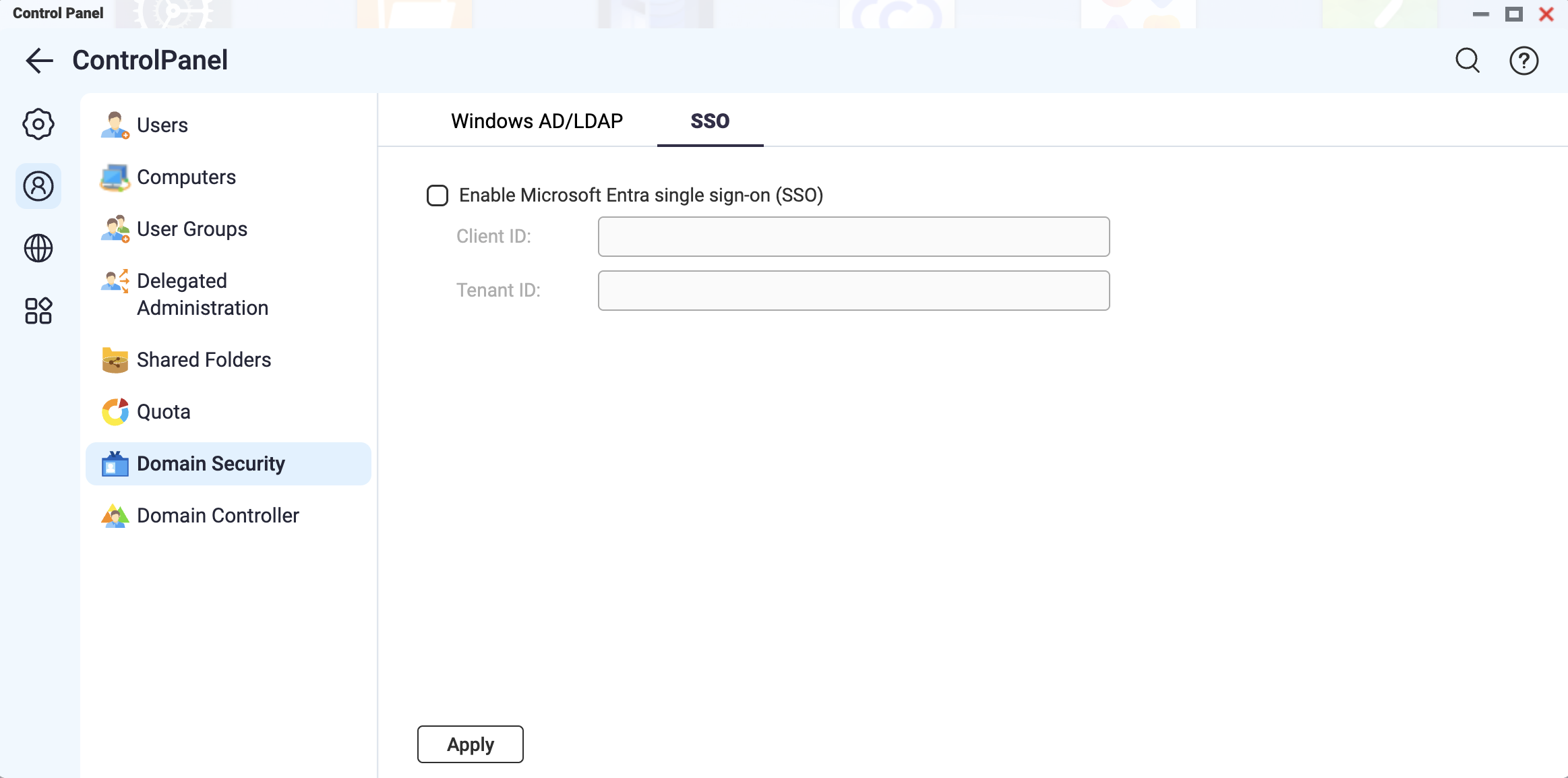
- Ingrese el ID de aplicación (cliente) copiado en elID de Clientecampo.
- Ingrese el ID de directorio (inquilino) copiado en elID de Inquilino campo.NotaAl ingresar el ID de Cliente o el ID de Inquilino, asegúrese de que cumpla con los siguientes requisitos:
- Exactamente 36 caracteres de longitud (incluyendo guiones)
- Contiene solo letras (A–Z, a–z), números (0-9), y guiones(-)
- Haga clic enAplicar.
3. Inicie sesión en su NAS QNAP usando credenciales de Microsoft Entra ID
- Ingrese la URL de acceso al NAS en su navegador.
- En la página de inicio de sesión del NAS, haga clic en Microsoft Entra ID SSO.
La ventana Microsoft Pick an account aparece.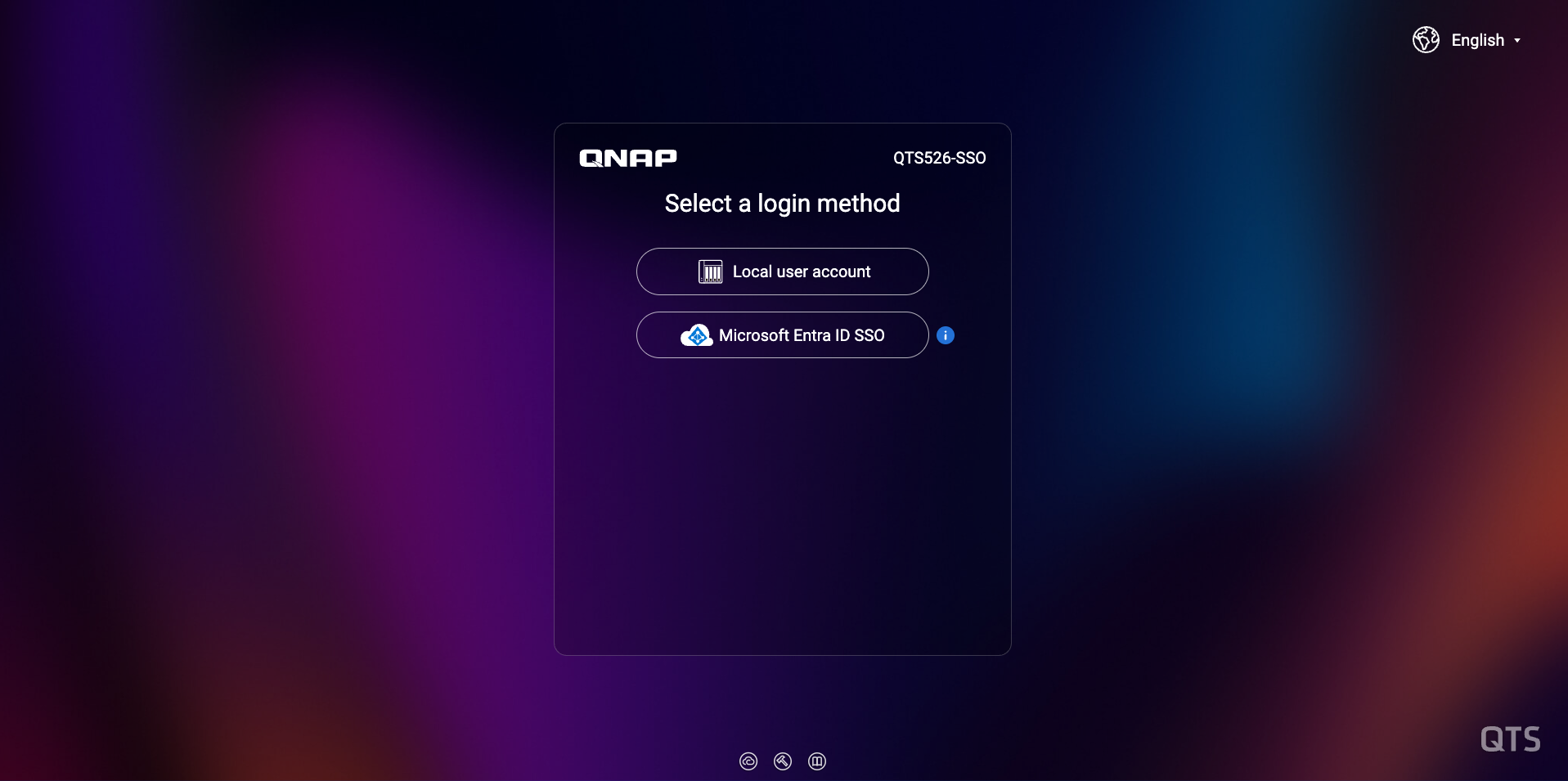
- Seleccione su cuenta de Microsoft Entra ID para iniciar sesión en el NAS.